Installation d'un nœud de traitement dans le boîtier
Cette procédure permet d’installer un nœud de traitement dans le Boîtier D2.
- Lisez la ou les sections ci-après pour vous assurer de travailler sans danger.
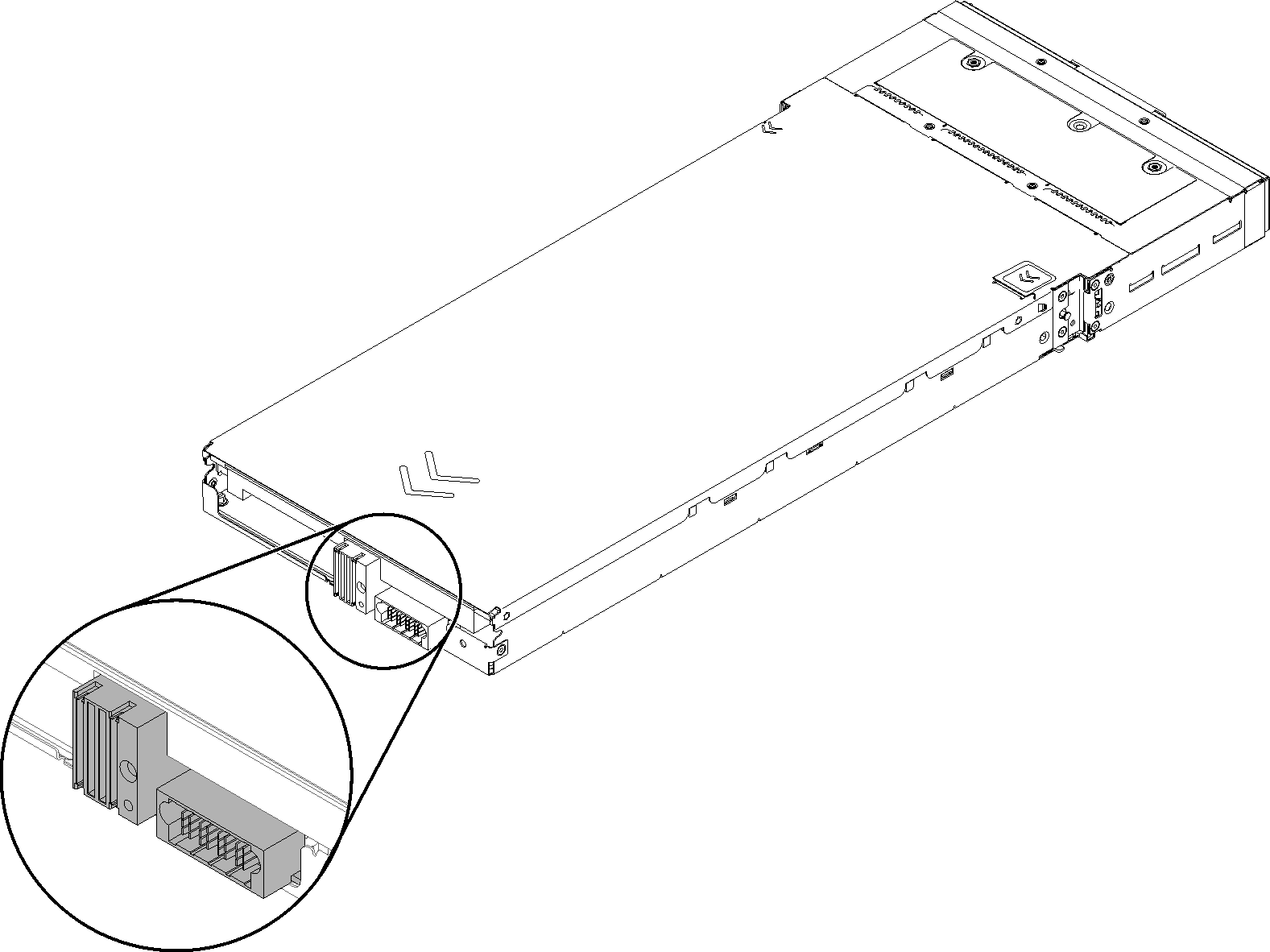
Pour installer le nœud de traitement dans un boîtier, effectuez les opérations ci-après.
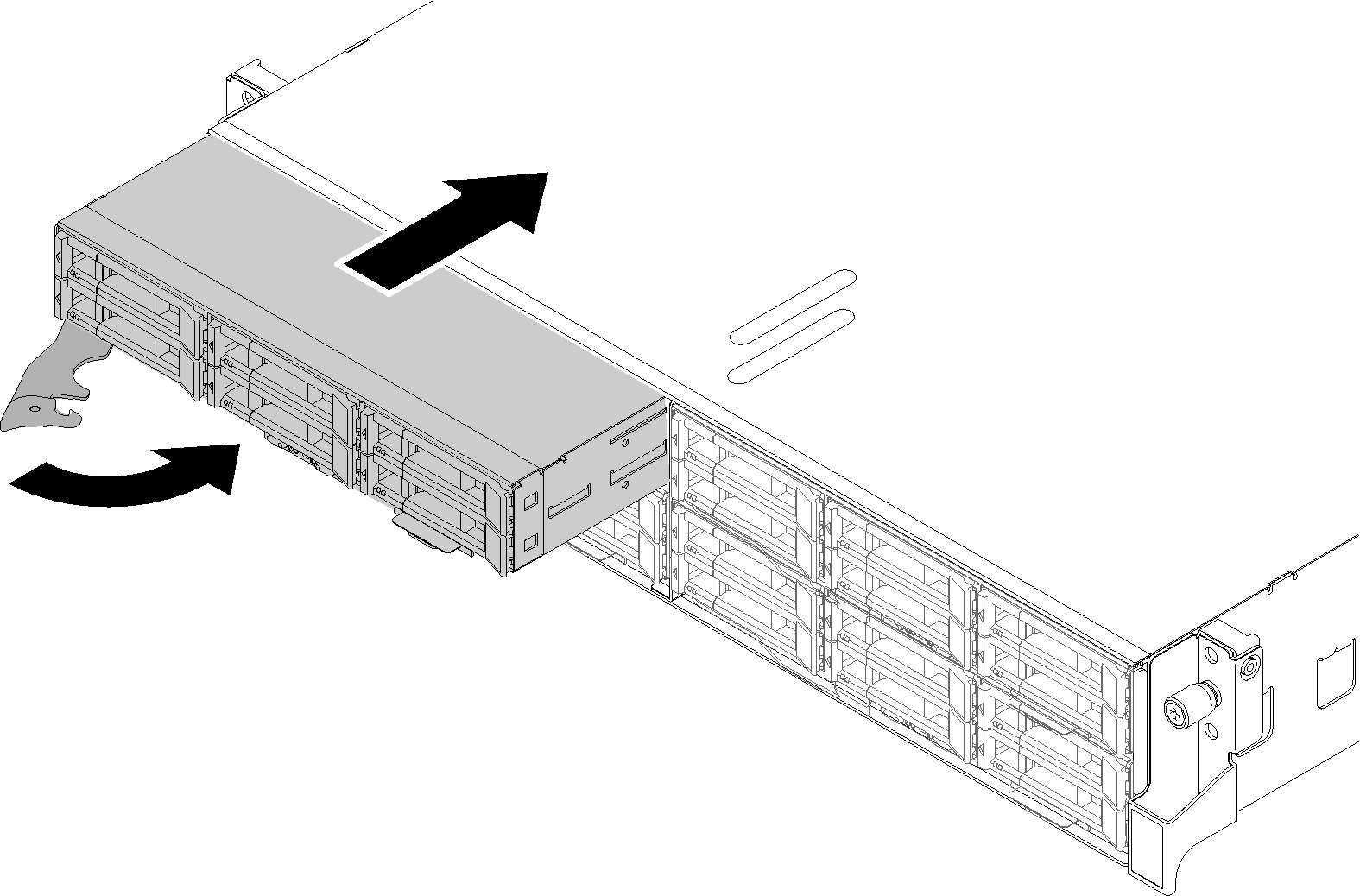
Vérifiez le voyant d'alimentation afin de vous assurer qu'il passe d'un clignotement rapide à un clignotement lent pour indiquer que le nœud est prêt à être mis sous tension, puis mettez le nœud sous tension.
Vérifiez que le voyant d'alimentation sur le panneau de commande du nœud de traitement est allumé, sans clignoter, ce qui indique que le nœud de traitement est alimenté et sous tension.
Si vous avez d'autres nœuds de traitement à installer, faites-le maintenant.
S’il s’agit de l’installation initiale du nœud dans le boîtier, vous devez configurer le nœud à l’aide de Lenovo XClarity Provisioning Manager et installer le système d’exploitation du nœud. Pour plus d’informations, voir Installation du système d'exploitation avec Lenovo XClarity Provisioning Manager.
Si l’accès au nœud de traitement via la console locale n’est pas disponible :
Accédez à l’interface Web de Lenovo XClarity Controller (voir Accès à l'interface Web de XClarity Controller).
Configurez la connexion réseau de Lenovo XClarity Controller par le biais de Lenovo XClarity Provisioning Manager (voir Configuration de la configuration réseau de XClarity Controller via XClarity Provisioning Manager).
Connectez-vous à Lenovo XClarity Controller (voir Connexion à XClarity Controller).
Si vous avez modifié la configuration du nœud de traitement ou si vous installez un autre nœud de traitement que celui que vous avez retiré, vous devez configurer le nœud de traitement à l’aide de l’utilitaire Setup Utility. Il se peut également que vous deviez installer le système d’exploitation du nœud de traitement. Consultez Configuration système pour plus de détails.
Si vous installez un nœud de traitement différent de celui que vous avez retiré, mettez à jour le type de machine et le numéro de série pour refléter les nouvelles données techniques essentielles (VPD). Utilisez le Lenovo XClarity Provisioning Manager pour mettre à jour le type de machine et le numéro de série. Voir Mettez à niveau le type de machine et le numéro de série.
Vous pouvez placer sur la languette d'étiquette rétractable les informations d'identification qui sont accessibles à l'avant du nœud.
Vidéo de démonstration